Maison >tutoriels informatiques >connaissances en informatique >Chers héros, j'aimerais savoir comment segmenter des photos avec PS CS3. Quelles sont les étapes spécifiques ?
Chers héros, j'aimerais savoir comment segmenter des photos avec PS CS3. Quelles sont les étapes spécifiques ?
- 王林avant
- 2024-01-24 17:00:191211parcourir
Ici et là, j'utilise PS CS3 pour diviser les photos en photos comme celle ci-dessous. La méthode spécifique est ici .
Attendez un instant, je vous écris la méthode détaillée :
Tout d'abord, définissez la couleur de premier plan sur "noir" et la couleur d'arrière-plan sur "blanc"
1. Ouvrez l'image (arrière-plan), déverrouillez et ajoutez "Masque de calque"
2. Sélectionnez : Outil Chemin> Outil Forme> Outil Ellipse, attribuez "Couche de forme" et dessinez un calque de remplissage de forme elliptique
3. Maintenez la touche Maj+ctrl+alt enfoncée, déplacez la souris en parallèle, copiez le chemin et faites de l'intersection la partie dont vous avez besoin
4. Sélectionnez la "Zone d'intersection" de l'attribut du chemin, et vous pouvez maintenant voir la forme dont vous avez besoin
5. Cliquez avec le bouton droit sur "Couche de forme" dans la fenêtre des calques et sélectionnez Pixelliser le calque
.6.ctrl+t "Transformation Libre" ajustez la forme à la taille appropriée et confirmez
7.ctrl+j Calque "Copie rapide", ctrl+t à nouveau pour afficher "Transformation libre", maintenez la touche Maj enfoncée et traduisez le calque copié pour le rendre approprié et confirmez
8. Appuyez sur Shift+ctrl+alt+t pour continuer la copie jusqu'à ce que vous soyez satisfait
9. Fusionner les calques de forme : cliquez sur le calque de forme supérieur, maintenez la touche Maj enfoncée, puis cliquez sur le calque de forme inférieur pour sélectionner tous les calques de forme, ctrl+e pour fusionner
.10. Masquer le calque de forme (la sélection a été faite à ce moment)
11. Utilisez l'outil de sélection, maintenez la touche Ctrl enfoncée et cliquez sur le calque de forme pour en faire une sélection
12. Sélectionnez le calque d'arrière-plan et activez "Masque de calque", ctrl+suppr pour remplir la couleur d'arrière-plan "blanc", appuyez sur maj+ctrl+i pour inverser la sélection, alt+suppr pour remplir la couleur de premier plan "noir"
13. À ce moment, l'effet est sorti et l'arrière-plan peut être ajouté à volonté
ok, je crois que tu maîtrises la méthode
Vous pouvez l'utiliser de manière flexible sur cette base
Comment créer une telle police en utilisant pscs3
Bonjour, hôte !
Parce que votre image est trop petite, je ne vois pas clairement de quelle police il s'agit
Prenons la police en gras comme exemple
1. Créez un nouveau calque, entrez dessus les mots "Xiao Xu Visual Field NXB Chief Designer" et remplissez-le de blanc
2. Ajoutez un effet de trait à ces mots,
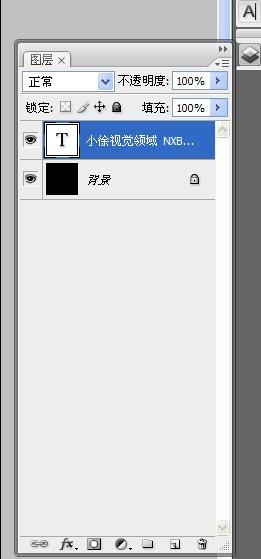 Il y a un élément appelé trait dans "fx" sur ce panneau,
Il y a un élément appelé trait dans "fx" sur ce panneau,
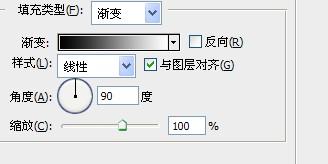 Habituellement, nous utilisons la couleur pour tracer, maintenant nous sélectionnons « Dégradé » et ajustons nous-mêmes la couleur du dégradé ! Comme ça
Habituellement, nous utilisons la couleur pour tracer, maintenant nous sélectionnons « Dégradé » et ajustons nous-mêmes la couleur du dégradé ! Comme ça 
3. Créez ensuite "l'étoile pentagonale". Il y a un motif "étoile pentagonale" dans l'outil de forme personnalisée. Après l'avoir sélectionné, créez un nouveau calque et remplissez-le de couleur. (Si vous ne comprenez pas, demandez-moi encore)
Quatre, la dernière chose qui reste est votre « X » !
Écrivez d'abord le mot « justice » sur l'écran, de préférence dans le style Xingkai , comme ceci.
, comme ceci.
Supprimez ensuite le texte et utilisez l'outil Plume pour supprimer le point au-dessus du mot, et cela ressemblera à ceci
5. Maintenant que tout le contenu est sorti, vous pouvez ajuster ces contenus à la même taille et les assembler et c'est OK !  L'effet que j'ai fait est comme ça. Il semble que celui qui ressemble à un "X" ne lui ressemble pas vraiment !
L'effet que j'ai fait est comme ça. Il semble que celui qui ressemble à un "X" ne lui ressemble pas vraiment !
Réfléchissez si le symbole ressemble à celui sous le mot « Jiao ». Remplacez simplement la quatrième étape par le mot « Jiao » !
J'espère que cela vous aidera !
Ce qui précède est le contenu détaillé de. pour plus d'informations, suivez d'autres articles connexes sur le site Web de PHP en chinois!

